2023-07-12 268
我们使用ps软件可以制作出很多形状图案,那么若想制作心形图案,该怎么操作呢?下面小编就将ps制作心形图案的方法和大家分享一下哦。
1.第一步,在ps软件中,找到矩形工具栏目中的自定义形状工具按钮,并打开上方的形状菜单
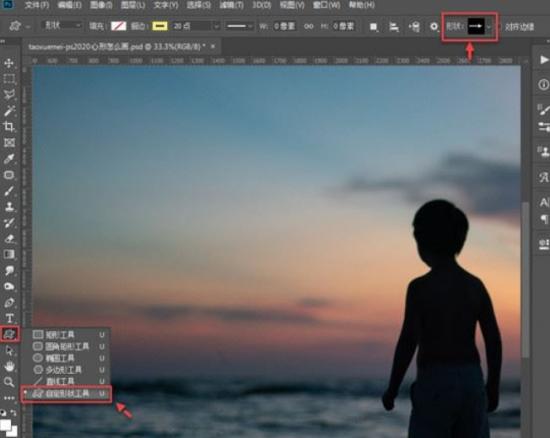
2.第二步,在下拉菜单的设置栏目中找到全部选项
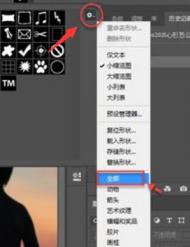
3.第三步,找到并选择心形,并在弹出的提示窗口中点击追加按钮即可
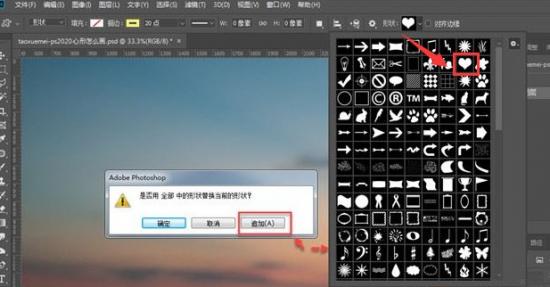
ps制作心形图案的方法小编就分享到了,还不会的朋友赶快来学习一下吧。
原文链接:https://000nw.com/16861.html
=========================================
https://000nw.com/ 为 “电脑技术吧” 唯一官方服务平台,请勿相信其他任何渠道。
系统教程 2023-07-23
电脑技术 2023-07-23
应用技巧 2023-07-23
系统教程 2023-07-23
系统教程 2023-07-23
软件办公 2023-07-11
软件办公 2023-07-11
软件办公 2023-07-12
软件办公 2023-07-12
软件办公 2023-07-12
扫码二维码
获取最新动态
